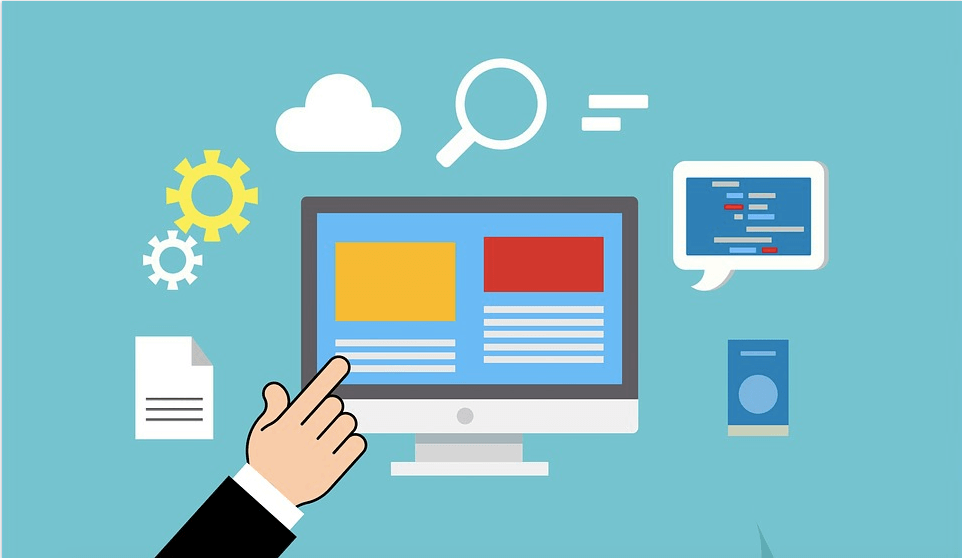こんにちは、Mixhostユーザーのなっちる先生(@nacchi_jagariko)です。
今回は、Mixhostで簡単にFTP接続する方法について話していきます。
この記事は以下のような人向けです。

MixhostでFTPに接続する方法を知りたい
では、参りましょう。
MixHostの簡単FTP接続方法
MixHostでFTP接続するまでのステップは2つで、
- FTP構成ファイルをダウンロード
- ダウンロードファイルをクリック
だけになります。
たった1分くらいで激簡単にMixhostのFTPに接続できます。
以下で詳しく説明していきます。
FTP構成ファイルをダウンロード
では、早速Mixhostにて、FTP構成ファイルをダウンロードしていきます。
まず、cPanelにログインして、「FTPアカウント」をクリックします。
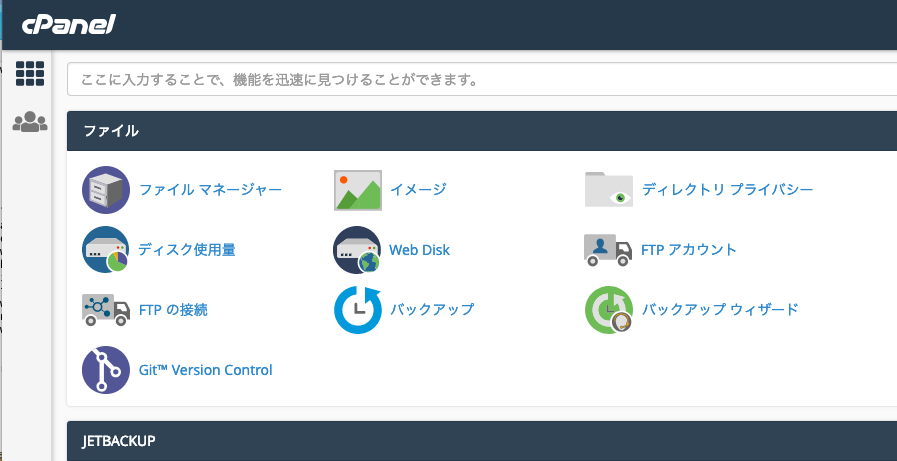
すると、以下のような画面が表示されるので、右端の「FTPクライアントの構成」をクリックします。
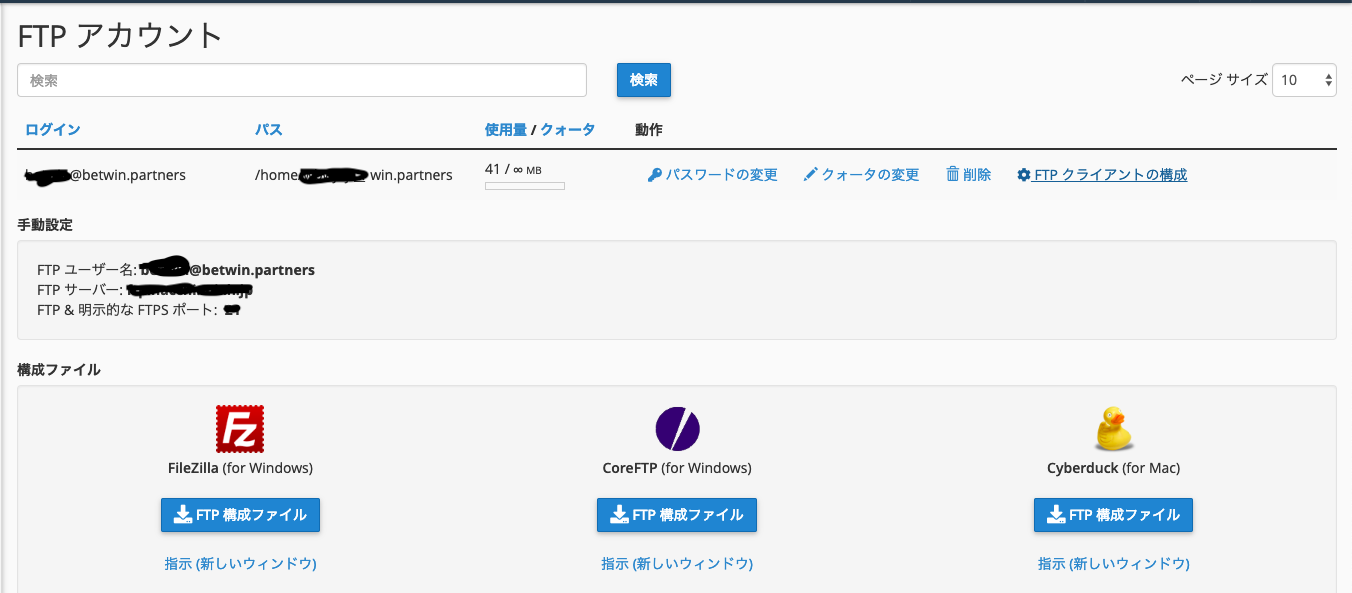
構成ファイルなど、いろいろな情報が出てきて、「FTP構成ファイル」をダウンロードできるボタンがあるので、そちらからダウンロードします。
FileZillaやCoreFTP、Cyberduckと言った有名どころの無料FTPソフトのファイルがダウンロードs
ちなみに、たった3分!ベーシック認証の付け方!【プログラミング】で必要なルートパスは、パスの欄に書かれているパスになります。
お好きなFTPファイル構成をダウンロードしてください。
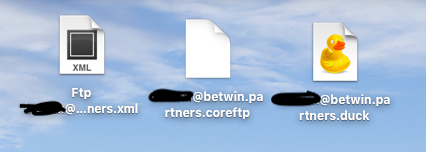
ダウンロードファイルをクリック
あとは、ダウンロードしたファイルをダブルクリックするだけで、FTPソフトが立ち上がって、自動でFTPに接続できます。
MixHostのこの機能、めちゃくちゃ使えます。
とても便利なのでMixhostユーザーの人は使ってみてください〜。
以上で、なっちる先生の授業を終わります。

素敵なMixhostライフを〜!
参考

ブログ初心者へおすすめASPはこれだけ!【再審査できないASPも】
こんにちは、なっちる先生(@nacchi_jagariko)です。
フリーランスエンジニアとして活動しながら、ブログも運営しています。
先日、以下のツイートをしました。
ブログ初心者におすすめのASPってあるけれど、本当に...

【報告】ブログ始めて2ヶ月のお話。【検索流入アップ!?】
こんにちは、なっちる先生(@nacchi_jagariko)です。
現在フリーランスエンジニアとして活動しており、タイでのほほんと暮らしています。
今回はブログを始めて2ヶ月になったということで、
「1ヶ月前からどう成長し...